Så här laddar du upp delmaterial för bannerproduktion
Klicka på länken ”Klicka här” i e-postmeddelandet för att öppna uppladdningssidan. (BILD1)
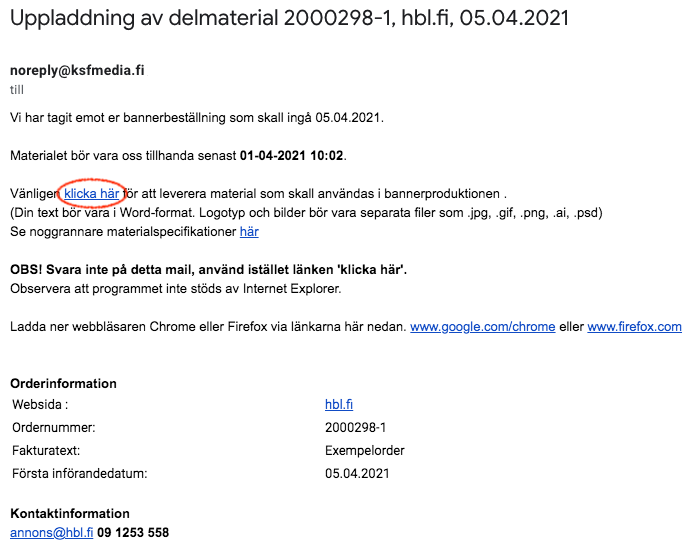
BILD1
I fältet ”Click tags” matar du in URL:en dit bannern ska länka. Klicka därefter på ”Lägg till delmaterial” för att ladda upp material för produktion. (BILD2)
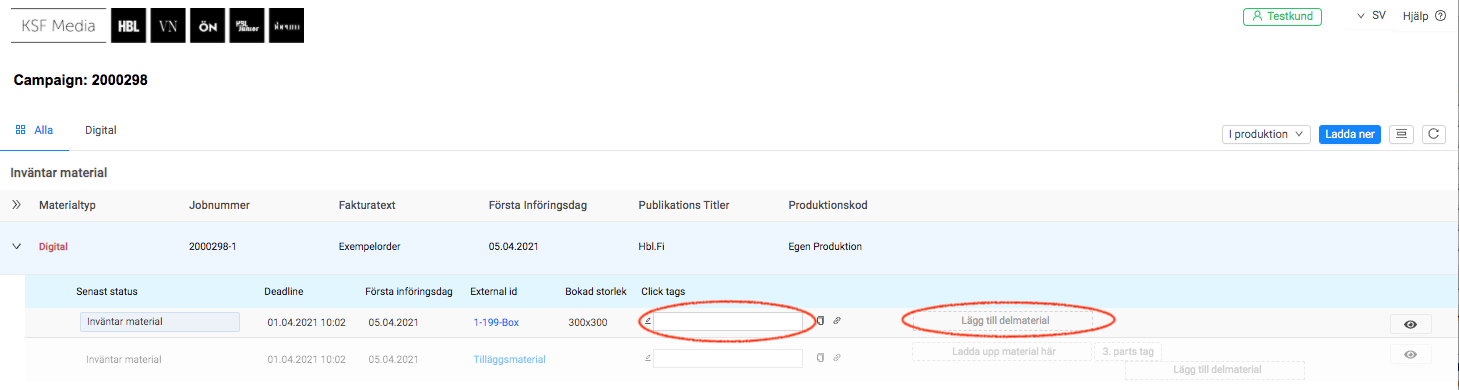
BILD 2
Välj de rätta filerna på din dator. Notera att din text bör vara i t.ex. Word-format. Logotyp och bilder bör vara separata bildfiler som .jpg, .gif, .png, .ai, .psd. (BILD3)
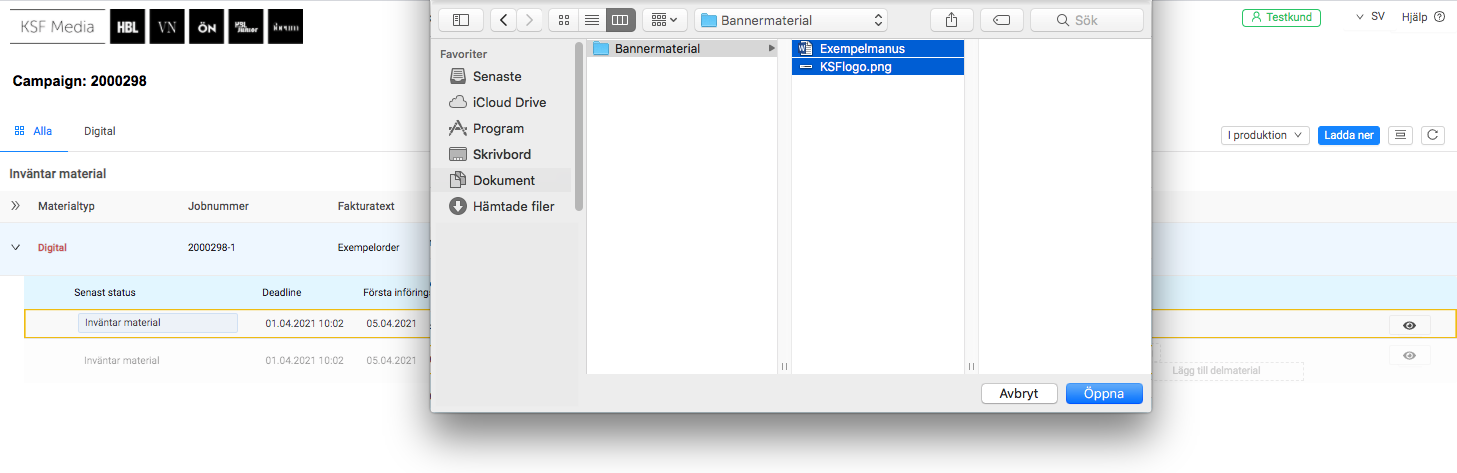
BILD3
Till vänster i förhandsvisningen ser du filerna du laddat upp för produktion. Till höger kan du vid behov ladda upp en skiss på hur du önskar att bannerupplägget kan se ut. För att ladda upp en skiss, klicka eller dra in filen på området. Klicka på ”Allt material klart för produktion” för att skicka in materialet. (BILD4)
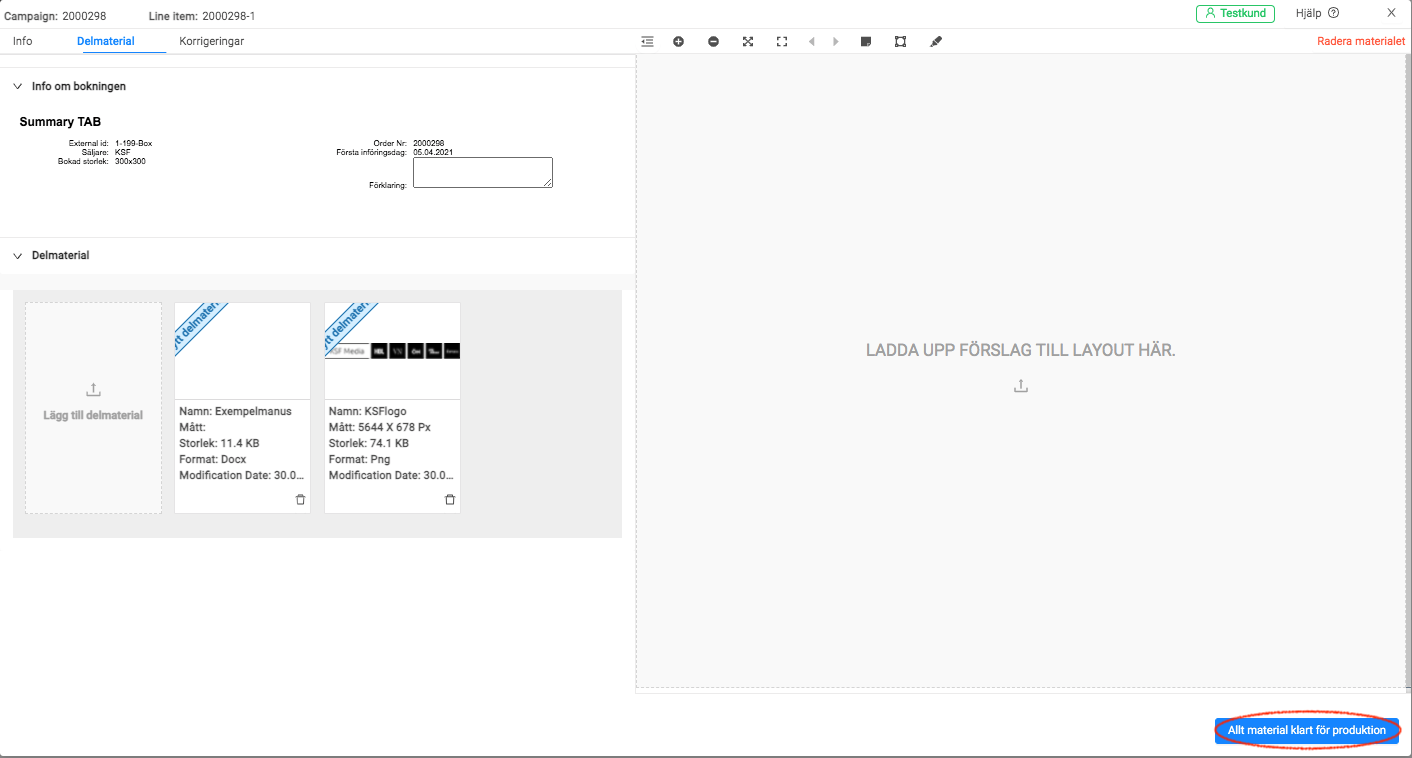
BILD4
Annonsmateiralet är nu inskickat för produktion. Vi återkommer med ett korrektur för godkännande. (BILD5)
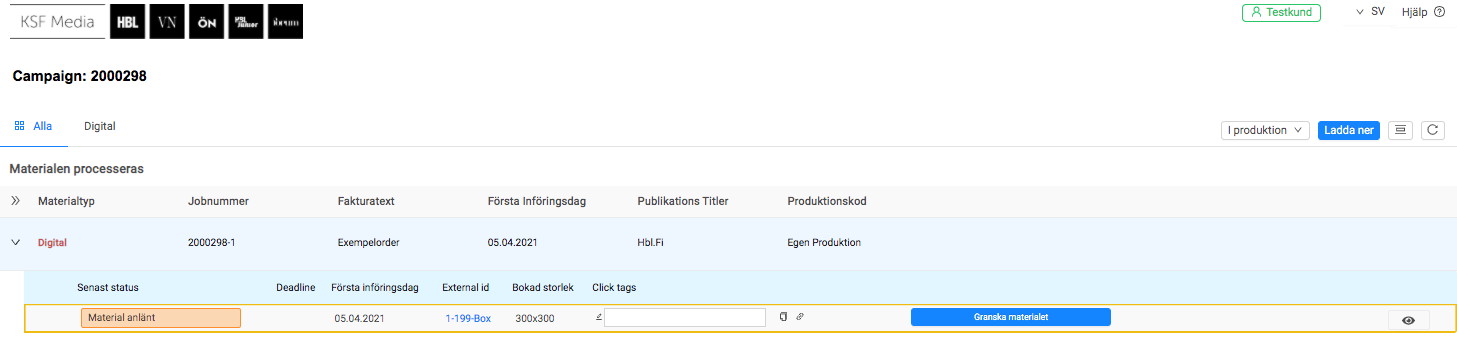
BILD5
Så här laddar du upp bannermaterial
Klicka på länken ”Klicka här” i e-postmeddelandet för att öppna uppladdningssidan. (BILD1)
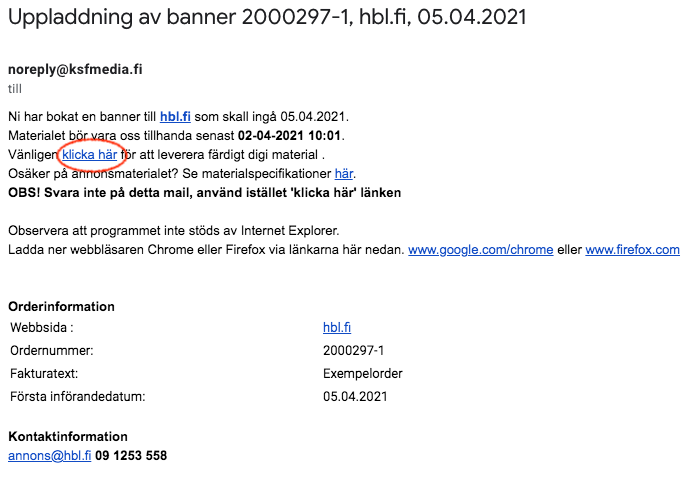
BILD1
Här syns dina bokningar. I fältet ”Click tags” matar du in URL:en dit en statisk banner länkar. Ifall det är fråga om en HTML5 eller 3rd party tag, bör URL redan finnas med i materialet.
Klicka på ”Ladda upp material här” för att söka filen eller HTML5 zip-paketet i din dator. Du kan också bara dra filen direkt till uppladdningsfältet. Försäkra dig om att du laddar upp rätt material.
Om du laddar upp en 3rd party tag, klicka på ”3rd party tag” knappen. Kopiera in taggen i fältet ”3rd party tag”. Om din 3rd party tag är ett excel-dokument, kan du ladda upp dokumentet direkt i uppladdningsfältet. (BILD2)
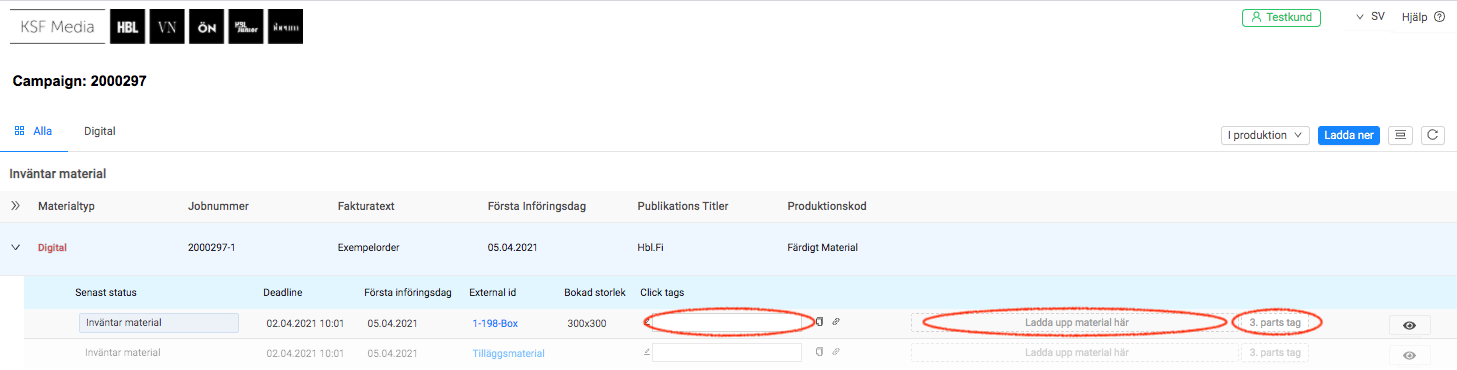
BILD2
Välj den rätta filen från din dator. Notera att de godkända formaten är: .jpg, .png, .gif. (BILD3)
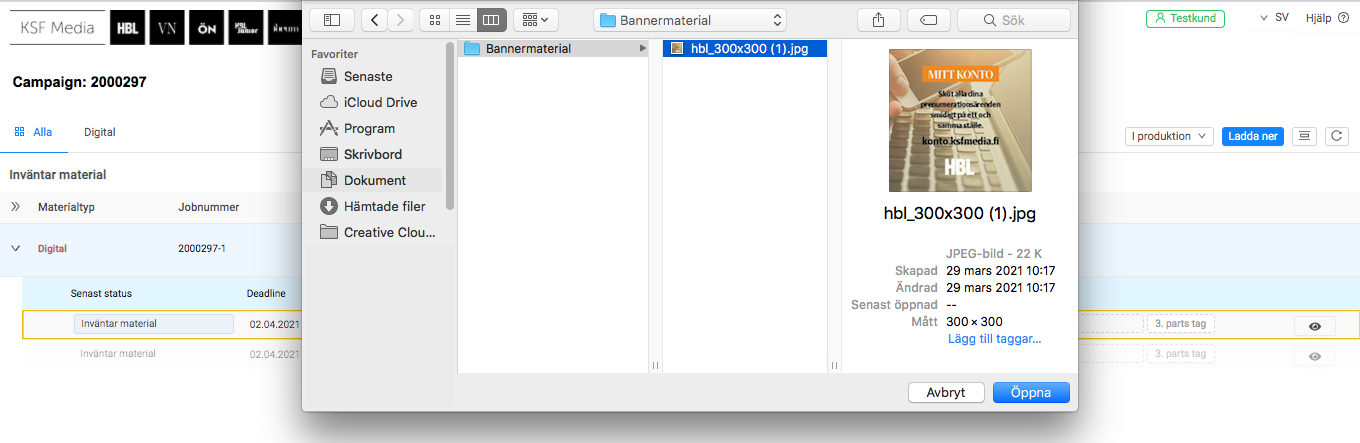
BILD3
Din fil kommer att sändas till vår server, där den verifieras inom några sekunder. Du kommer att se ett fält som informerar dig om hur verifieringsförloppet framskrider. Då verifieringen är klar ser du en förhandsgranskningsvy över din banner.
Ifall materialet är tekniskt felfritt kan du godkänna annonsen nere till höger (”Godkänn för publicering”). Innan godkännandet har du ännu möjlighet att ladda upp nytt material vid behov. (BILD4)
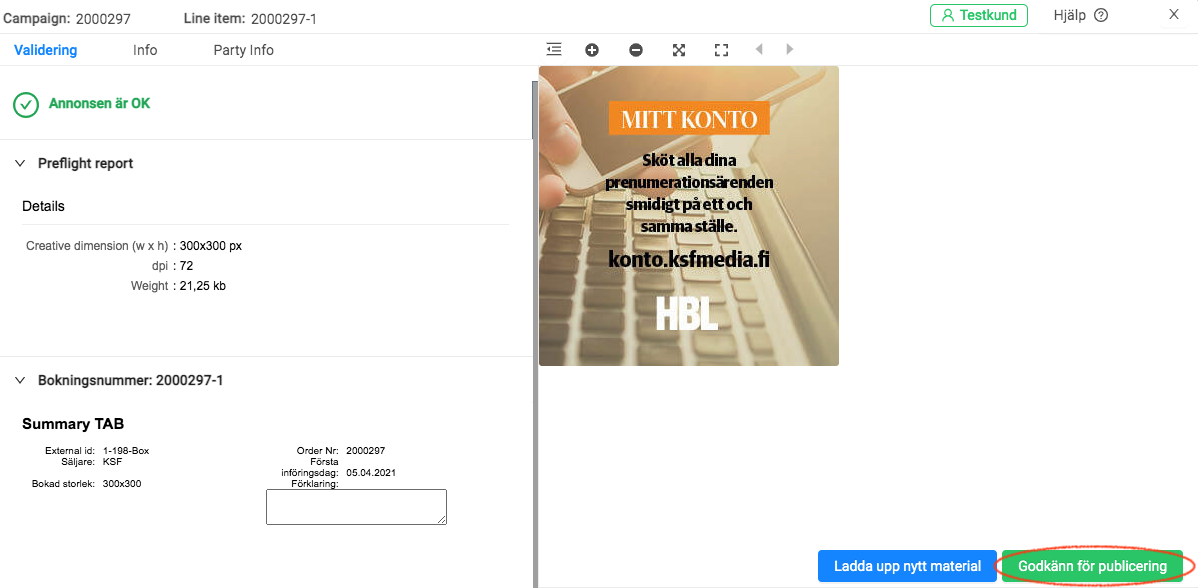
BILD4
Ifall materialet inte uppnår de standarder som krävs ser du ett felmeddelande till vänster. Vänligen korrigera materialet enligt felrapporten. Ladda därefter upp ett nytt korrigerat material. Kontrollera i första hand materialets storlek. (BILD5)
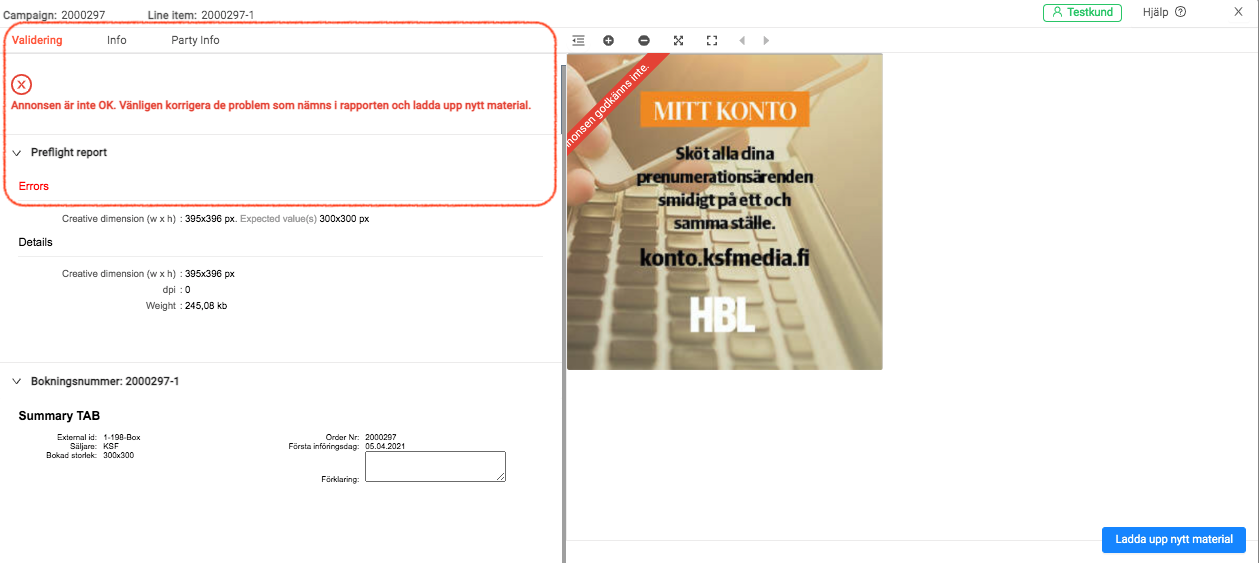
BILD5
Bannern är nu godkänd och klar för publicering.
Ifall du vill uppdarera och ersätta din banner, klicka på ”Granska korrektur” och följ samma uppladdningssteg. Länken är öppen tills materialdeadline.
Ifall du vill ladda upp flera olika bannermaterial, använd då den undre länken för tilläggsmaterial och följ samma uppladdningssteg som ovan. (BILD6)
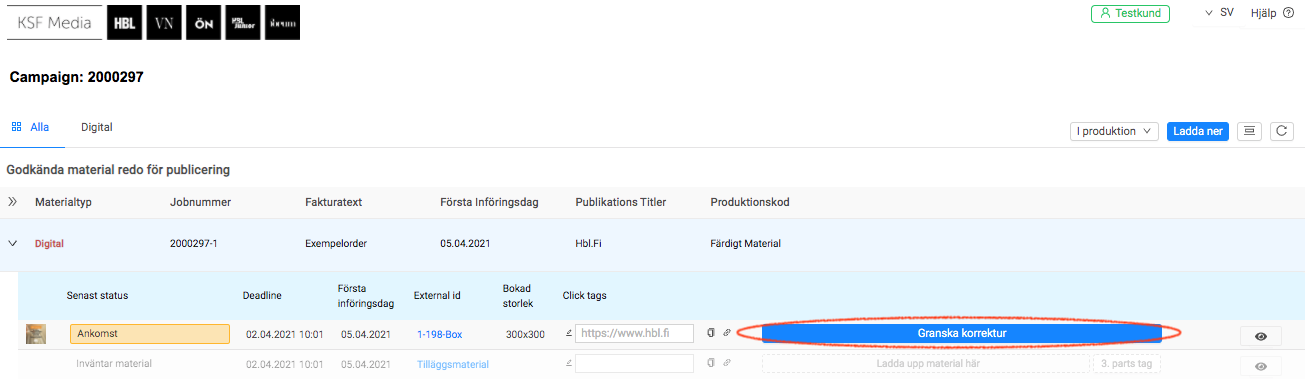
BILD6



